Wie man die Laptop -Abdeckung schließt, ohne sie auszuschalten

- 3870
- 703
- Dario Hiebl
Mobile PC -Benutzer können in zwei Kategorien unterteilt werden: diejenigen, die auf die Laptop -Abdeckung warten, bevor sie sie schlägt und diese Regel ignorieren. Wie gefährlich ist der Verschluss für den PC, ohne auszuschalten. Gibt es eine Möglichkeit, den Übergang des Laptops in den Winterschlafmodus zu vermeiden - diese Probleme werden oft ignoriert und vollständig ver. Und je länger der Laptop im Schlafmodus sein wird, desto höher ist die Wahrscheinlichkeit, dass es nicht in der Lage sein wird, zur normalen Arbeit zurückzukehren.

Es gibt jedoch recht legale Möglichkeiten, das Gerät auch bei einer geschlossenen Abdeckung zu machen, bleibt aktiv. Die Kenntnis dieser Methoden ist für vergessliche und undisziplinierte Benutzer nützlich, wenn sie sich nicht vor der Tatsache des Datenverlusts als Ergebnis einer unfreiwilligen Herstellung des Laptops stellen möchten.
So konfigurieren Sie einen Laptop je nach Zustand seines Deckels
Lassen Sie einen tragbaren PC im offenen Zustand, nachdem Sie die Arbeit damit abgeschlossen haben, ist eine Praxis, die nicht willkommen ist. Und es gibt viele Gründe dafür: Es ist eine Sache, wenn sich Staub und Feuchtigkeit für mehrere Stunden im Gerät ansammeln, und selbst dann nicht jeden Tag und ganz eine andere - wenn es ständig geöffnet ist, Tag und Nacht auf dem Weg. Verschmutzung - Der Faktor ist für die Tastatur und für den Monitor und für verschiedene Ports und Anschlüsse gefährlich. Daher bevorzugen die meisten Benutzer es, das Gerät zu schließen, auch wenn angenommen wird, dass eine kurze Pause den Laptop benutzt.
Und einige Eigentümer tragbarer PCs wollen mehr - damit er in einem geschlossenen Zustand arbeitet - er spielt beispielsweise Musik oder lädt die Serie über den Torrent herunter, während Sie Ihr Geschäft machen.

Auf die Frage, ob ein Laptop mit einem geschlossenen Deckel arbeiten kann, ist die Antwort positiv, aber standardmäßig werden die PC -Einstellungen so eingestellt. Diese Einstellung ist verständlich und natürlich - wenn der Benutzer das Gerät schlägt, wird angenommen, dass er ihn für einige Zeit nicht braucht. Um die Batterieladung zu sparen, wird der Laptop gewaltsam in den Schlafmodus umgewandelt. Gleichzeitig werden alle aktuellen Einstellungen in einer Sonderdatei gespeichert, mit der der Abdeckungsversicherung beendet wird, und der Benutzer zeigte Aktivität mit der Maus oder Tastatur Aktivität.
Abhängig von den Einstellungen des Laptops können sie also bei verschiedenen Betriebssystemen unterscheiden, wenn es schließt, können drei Szenarien implementiert werden:
- Ausschalten. Mit diesem Modus ist alles klar, der Computer ist vollständig ausgeschaltet, und beim Anheben des Deckels muss er mit einer langen Belastung des Betriebssystems eingeschaltet und die erforderlichen Anwendungen zurückgelegt werden.
- Schlafübergang. Dieser Zustand sollte nicht mit dem Hiberralian -Regime verwechselt werden - sie sind ähnlich, aber nicht identisch. Der „schlafende“ Computer ist also durch einen reduzierten Stromverbrauch gekennzeichnet, aber er geht sehr schnell in den Wachheitsmodus. Es reicht aus, um eine Aktion mit Tastatur, Touchpad oder Maus auszuführen. Wenn ich das sagen kann, ist der Schlafmodus eine Art Pause in der Arbeit des PCs.
- Laptop -Übergang nach Giberonet. Dieser Prozess ähnelt dem Schlaf, aber er ist komplizierter, während der Computer praktisch keine Batterieenergie verbraucht. Die Essenz des Winterschlafregimes besteht darin, sich an den aktuellen Status in der Datei zu erinnern, der auf einer Festplatte aufgezeichnet wird. Danach stoppen fast alle Subsysteme. Wenn die Taste gedrückt wird, wacht das tragbare Gerät auf, lädt Daten aus der Datei in den RAM und stellt den Computer aus dem Zustand wieder her, in dem er vor der Aktivierung des Winterschlafes war. Dieser Prozess dauert länger als der Ausweg aus dem Schlaf, aber wenn wir über die Einsparung der Batterieenergie sprechen, ist dies für einen Laptop kein Nachteil, sondern ein Vorteil. In jedem Fall sind keine Programme und Anwendungen erforderlich.
Jetzt wissen Sie, warum beim Schließen der Laptop -Abdeckung sie ausschaltet oder einschläft und keine aktuellen Aufgaben ausführen kann.
Wir wiederholen jedoch, alle drei Modi sind Standard und sie können nicht kombiniert werden - es besteht die technische Fähigkeit, die Einstellungen so zu ändern führt weiterhin fortgeschrittene Programme durch.
Ändern der aktuellen Einstellungen über "Bedienfeld"
Die erste Möglichkeit, die Reaktion des Laptops auf die Abdeckung der Abdeckung zu konfigurieren, besteht darin, die Parameter der Energieeinsparung zu ändern. In Windows OS sind diese Eigenschaften normalerweise in den "Steuerplänen" im Abschnitt "Power" angegeben, der als "Power" bezeichnet wird. Ändern der Parameter des Computer -Energieverbrauchs - Der Vorgang ist einfach, um ihn für jeden Benutzer auszuführen, wenn er die folgenden Anweisungen genau einhält (unser Algorithmus beschreibt, wie der Laptop nach dem Schließen der Abdeckung für Windows 10 für die sieben ausgeschaltet wird und acht ist das Aktionsverfahren ähnlich):
- Klicken Sie auf die Schaltfläche "Start" und wählen Sie die Registerkarte "Parameter"
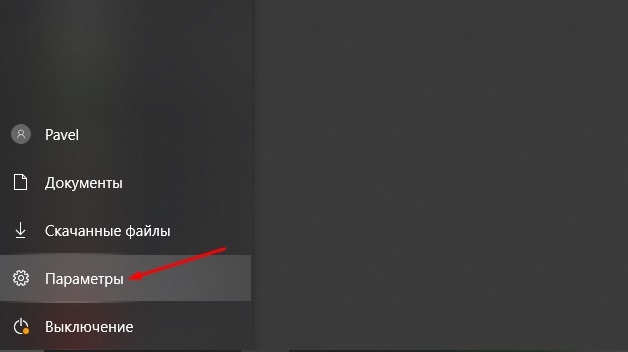
- Wählen Sie im geöffneten Fenster die Registerkarte "System" und dann den Abschnitt "Netzteil" schlafend
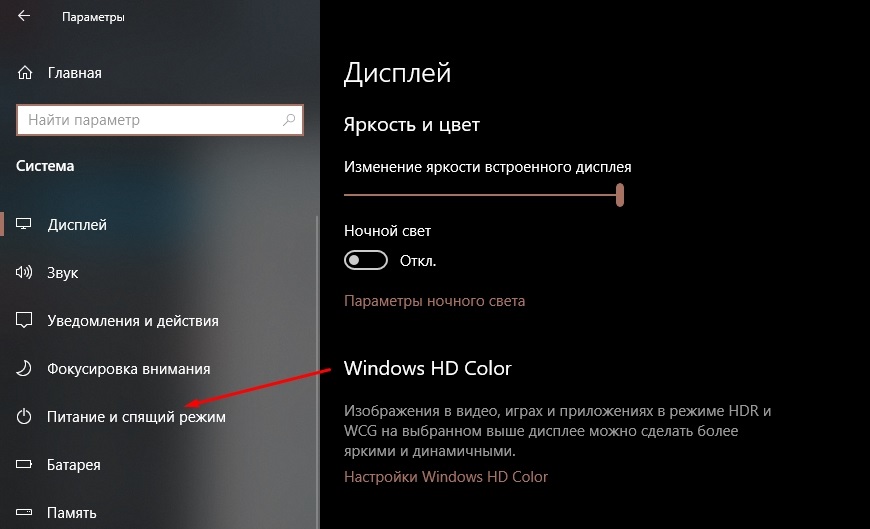
- Klicken Sie auf die Registerkarte "Zusätzliche Leistungsabsätze"
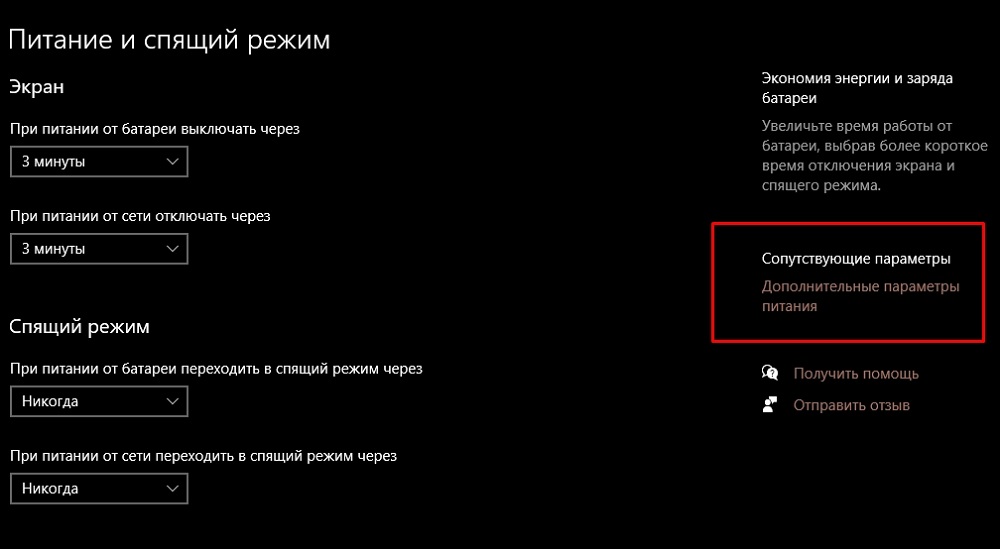
- Wir suchen nach einem Block, in dem eine Inschrift "Aktion beim Schließen des Abdecks" vorhanden ist
- Es ist möglich, die für den Benutzer erforderlichen Aktionen beim Schließen des Geräteabdecks auszuwählen.
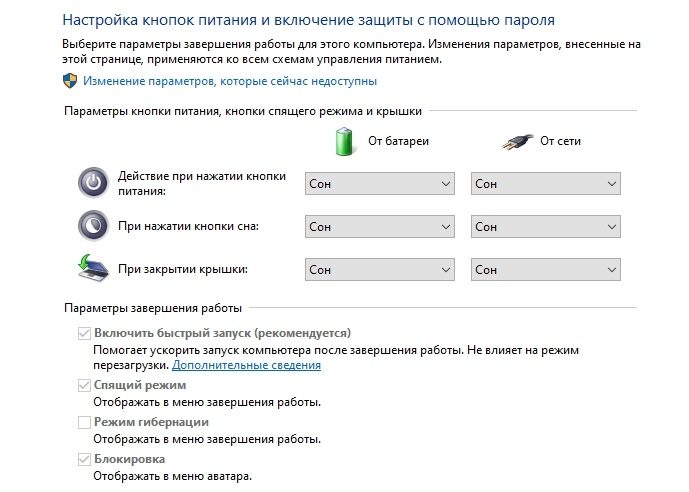
Die gleichen Aktionen können unterschiedlich über die Konsole ausgeführt werden, um "durchzuführen", um "durchzuführen". Klicken Sie dazu auf die Kombination von Win + R im angezeigten Fenster, sammeln Sie PowerCFG.CPL und bestätigen Sie, indem Sie "OK" drücken. Dieser Befehl öffnet sofort den Abschnitt "Power" in den entsprechenden Block.
Wenn Sie nicht überzeugt sind, dass der Laptop, wenn der Abdeckung geschlossen ist, in den "Traum" -Modus eingeht oder ausgeschaltet ist, ist es in dem Fenster erforderlich, das im Abschnitt mit der Inschrift "Abdeckparameter, der Schlafmodus -Taste und der Stromversorgung" angezeigt wird. Ändern Sie gültige Werte. Da die Auswahl hier nicht so offensichtlich ist, wie es scheint, geben wir einen Hinweis: Vor der Inschrift "Das Abdeckung" gibt es zwei Spalten. Und im ersten, berechtigten "aus der Batterie" und in der zweiten, "aus dem Netzwerk" genannt, müssen Sie die Werte "Aktion nicht erforderlich" auswählen und dann auf die Schaltfläche "Speichern" klicken. Somit reagiert der Laptop nicht auf seinen Zustand und bleibt mit einem geschlossenen und offenen Deckel aktiv.
In Bezug. Wir geben eine der einfachsten und denkwürdigsten Optionen:
- den "Dirigenten" führen;
- Klicken Sie auf die Registerkarte "Computer"
- Starten Sie das "Bedienfeld";
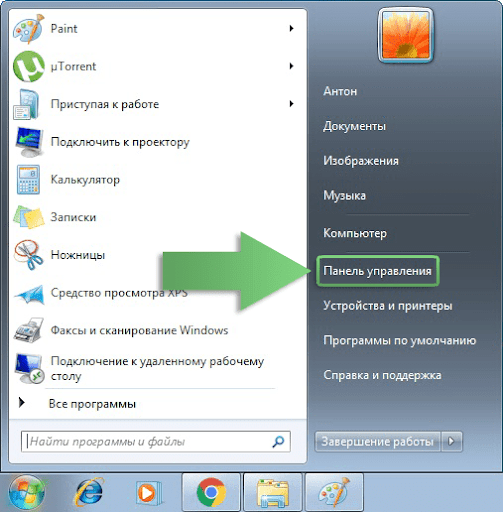
- Wir finden die Abteilung "Ausrüstung und Klang" und gehen darauf ein
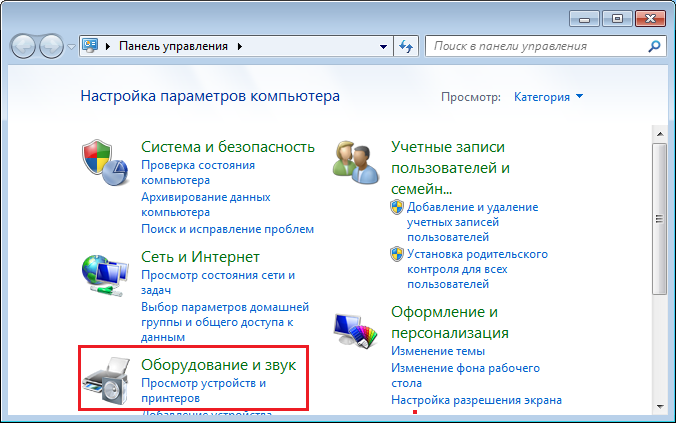
- Die Schaltfläche "Power" befindet sich hier - weitere Aktionen ähneln dem oben genannten.
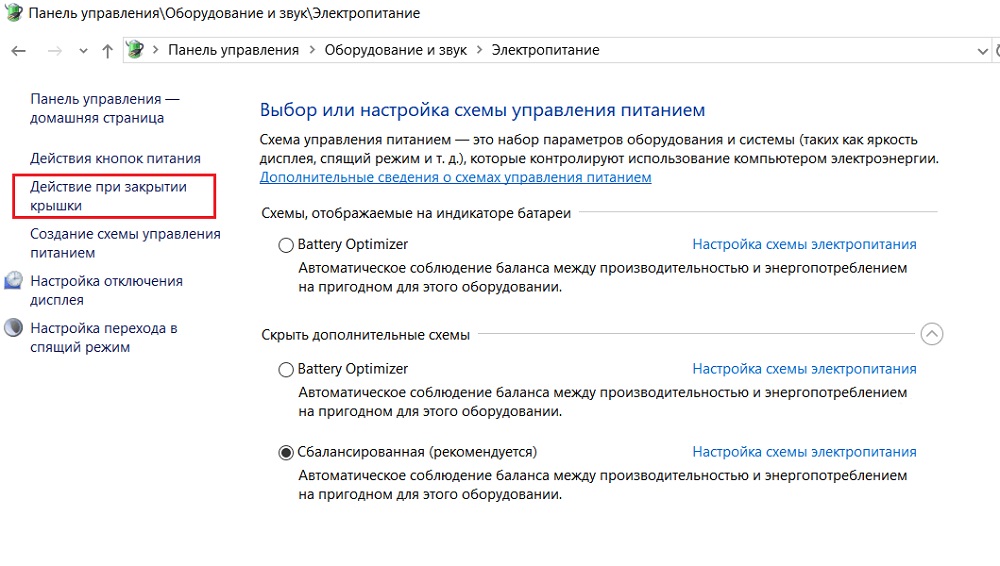
In der "sieben" ist der anfängliche Pfad gleich, aber Sie können schneller in die "Bedienfeld" durch die "Start" -Taste gelangen.
Änderung der Befehlszeile
Die Terminalmethode zur Einrichtung der Aktionen des Laptops beim Schließen der Abdeckung gilt für fortgeschrittene Benutzer, da es schneller funktioniert, insbesondere wenn die Fähigkeiten der Tipps gut entwickelt sind.
Für gewöhnliche Benutzer besteht die Gefahr, beim Schreiben von Befehlen einen Fehler zu machen - dies ist nicht kritisch, erfordert jedoch eine zweite Eingabe.
Wir erhalten also das Verfahren:
- Durch die Schaltfläche "Start" gehen wir zur Such-/Eintragskonsole
- Wir geben CMD, Windows Power Shell oder die Phrase "Befehlszeile" ein, ohne die Eingabetaste zu drücken. Oben sollten Linien mit Dienstprogrammen angezeigt werden, die für Ihre Anfrage relevant sind. Wir benötigen eine CMD -Zeile, klicken Sie mit der rechten Schaltfläche und im angezeigten Kontextmenü die "Start im Namen des Administrators" und bestätigen Sie erst dann
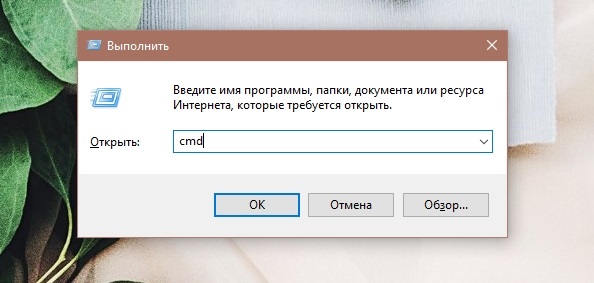
- Im Terminalfenster geben wir den Ausdruck ein:
Powercfg -setdcvalueIndex Scheme_Current 4F971E89-EEBD-4455-A8DE-9040E7347 5CA8367-6E45-459F-A27B-476B1D01C936
- Fügen Sie am Ende durch die Lücke eine Ziffer von 0 bis drei hinzu, was der gewünschte Parameter ist. Noler bedeutet das Fehlen einer Reaktion auf den Verschluss des Deckels, die Einheit ist der Übergang zum Schlafmodus, 2 zum Winterschlafmodus und die drei - schalten Sie den Laptop aus. Damit der Laptop nicht mit einer Abschaltung oder einem Schlaf mit einem geschlossenen Deckel reagiert, wird am Ende von Zeile 0 gesetzt und die Eingabetaste gedrückt
- Wir haben den Parameter für den Betriebsmodus "aus dem Akku" geändert, ein ähnlicher Befehl muss bewertet werden, damit die Änderungen den Laptop aus dem Netzwerk berührten. Sie müssen nur das Wort setDCValueIndex durch setAcValueIndex ersetzen und alles andere ohne Veränderung lassen
- Es ist notwendig, die Aktion beider Befehle durch Eingabe eines Befehls zu beheben:
Powercfg -setActive Scheme_current
und Drücken Sie die Eingabetaste, wonach das Terminalfenster geschlossen werden kann.

Jetzt kennen Sie zwei Möglichkeiten, den Laptop zu schließen, damit er sich danach nicht ausschaltet. Sie können jedoch die Änderungen jederzeit stornieren - oder besser gesagt, gehen Sie in die Einstellungen und ändern Sie den Parameter auf den, der Sie arrangiert.
Zusammenfassung
Wie Sie sehen können, kann ein Laptop, der unter Windows arbeitet, gezwungen werden, aktiv zu sein und. Gleichzeitig sollte berücksichtigt werden, dass der Computer im Arbeitsverhältnis weiterhin die Energie der Batterie verbraucht und wenn Sie den Prozess nicht steuern Daten. Um ein solches Szenario zu vermeiden, ist es daher wünschenswert, dass der Laptop mit dem Netzwerk verbunden ist.

Was die Auswahl der Methode zur Änderung von Änderungen angeht, kann die Konsolenversion kaum als bevorzugt bezeichnet werden - die Symbole müssen zu lang und zweimal eingeführt werden. Das Problem ist, dass im Terminalfenster die Möglichkeit des Kopierens auf den Puffer nicht bereitgestellt wird, sodass Sie sehr sorgfältig Befehle erhalten müssen.
Nun, und schließlich werden wir feststellen, dass Sie den Laptop noch ausschalten müssen, wenn Sie sicher sind, dass Sie ihn heute nicht mehr brauchen. Immerhin schalten Sie den Desktop -PC aus?
Teilen Sie Ihre Kommentare zu diesem Thema mit. Ihre Meinung wird für uns und andere Leser interessant sein.
- « Möglichkeiten zur Korrektur des Installationsfehlers Visuell C ++ mit Code 0x80240017
- Alles über das Punkbuster -Programm - warum ist es notwendig und wie man es löscht »

